Введение
В предыдущей статье TeamWox SDK: Как добавить страницу в модуль TeamWox вы узнали, как в модуль добавляются страницы, а также ознакомились с простейшим способом вывода данных.
В этой статье мы рассмотрим, каким образом в системе TeamWox с помощью элементов управления создается пользовательский интерфейс. Также мы затронем использование шаблонов - как с их помощью задать формат и порядок вывода данных, а также указать параметры оформления страниц.
Для построения пользовательского интерфейса с помощью библиотеки компонентов TeamWox используется язык программирования JavaScript.
Библиотека JavaScript-компонентов TeamWox для построения пользовательского интерфейса
Пользовательский интерфейс создается из готовых типовых элементов управления, доступных в JavaScript библиотеке TeamWox. Напомним, что прежде всего в исходном коде страницы необходимо организовать вывод данных через файл шаблона (пример кода из предыдущей статьи):
//+------------------------------------------------------------------+ //| Обработка запроса | //+------------------------------------------------------------------+ TWRESULT CPageReference::Process(const Context *context,IServer *server,const wchar_t *path) { //--- проверки if(context==NULL || path==NULL) ReturnError(RES_E_INVALID_ARGS); if(context->request==NULL) ReturnError(RES_E_INVALID_CONTEXT); //--- получаем сервер if(server==NULL) ReturnError(RES_E_FAIL); //--- m_server=server; //--- отображаем страницу return(server->PageProcess(context, L"templates\\number3.tpl", this, TW_PAGEPROCESS_NOCACHE)); }
Поскольку страницы модуля отображаются в браузере, их шаблоны должны соответствовать стандарту HTML, т.е. включать в себя базовые теги <html></html>, <head></head> и <body></body>.
Чтобы иметь возможность использовать JavaScript-компоненты из библиотеки TeamWox, в tpl-файл шаблона страницы необходимо добавить код инициализации этой библиотеки:
<script type="text/javascript"> top.TeamWox.Start(window); </script>
Таким образом, мы инициализируем базовый объект TeamWox. Все остальные объекты наследуются от него и получают все его свойства и методы. Выполнение этого скрипта должно включаться в шаблон каждой страницы модуля.
Добавление элемента управления
Для создания всех элементов управления используется единый метод TeamWox.Control(), который выглядит следующим образом:
TeamWox.Control("controlType","controlProperty", ...)
где:
controlType - Тип добавляемого элемента управления (например, это может быть шапка страницы, текст, таблица, форма для ввода данных и т.д.;
controlProperty - Свойство элемента управления. Свойств может быть произвольное количество, все зависит от конкретного типа элемента управления.
Все экземпляры элементов управления располагаются на странице в порядке их создания. Каждый элемент управления обладает следующими методами:
.Append("onclick", function() { alert("Hello World!") }) |
- добавляет обработчик события; |
.Remove("onclick") |
- удаляет обработчик события; |
.Style( {width: "80px", "padding-top": "4px" } ) |
- устанавливает стиль; |
.Title("<lngj:TRANSLATION/>") |
- всплывающая подсказка для элемента управления; |
.Class("header-decor", false) |
- добавляет или удаляет CSS-класс; |
.Attr("page-id", 12) |
- устанавливает произвольный атрибут для элемента управления; |
.Document() |
- возвращает DOM документ, к которому относится элемент управления; |
.Window() |
- возвращает браузерное окно, к которому относится элемент управления. |
Рассмотрим процесс разработки интерфейса на примере страницы PageNumberTwo из учебного модуля Hello World.
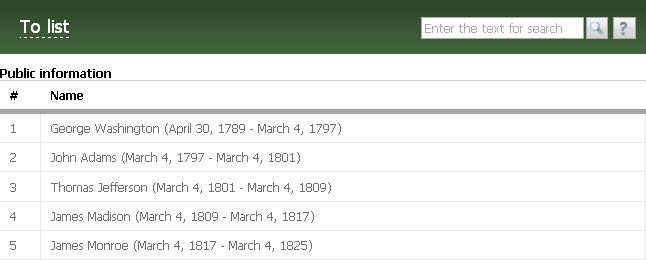
Эта страница состоит из трех основных элементов управления: шапки, текстового блока и таблицы с данными. Рассмотрим детально, как создается каждый из этих элементов. Для этого откройте в текстовом редакторе шаблон страницы - файл number2.tpl.
PageHeader - шапка страницы
Шапка страницы - это стандартный элемент интерфейса TeamWox, который включает в себя основные команды, строку поиска, кнопки фильтрации и помощи. Шапка должна присутствовать на каждой странице.

Шапка страницы создается с помощью элемента управления типа PageHeader:
TeamWox.Control("PageHeader","#41633C")
.Command("<lngj:MENU_HELLOWORLD_LIST>","/helloworld/index","<lngj:MENU_HELLOWORLD_LIST>")
.Search(65536)
.Help("/helloworld/index");
У элемента управления PageHeader имеется только одно свойство - шестнадцатеричный код цвета, с которого начинается градиентная заливка полосы по вертикали (снизу вверх, с затемнением указанного цвета).
С помощью метода Command создается команда (т.е. ссылка), которая осуществляют переход на главную страницу модуля. Первый параметр команды - это текст ссылки, второй - ее адрес, а третий - текст всплывающей подсказки при наведении на команду курсора мыши. Текст ссылок представлен в виде системных токенов переводов.
Метод Search добавляет строку поиска. В качестве параметра этому методу передается id модуля.
Метод Help добавляет кнопку-ссылку, которая открывает раздел в справке. В качестве параметра указывается ссылка на раздел в справке.
Text - блок с текстом
Иногда может потребоваться вывести часть страницы, которая оформлена с использованием средств HTML (например, описание таблицы).

В таких случаях блоки текста вставляются с помощью элемента управления типа Text:
TeamWox.Control("Text","<strong><lngj:HELLOWORLD_INFO/></strong>","html")
.Style({"font-size":"24px", "padding-top":"12px"});
Первым параметром задается сам текст. Если при этом используются HTML тэги, то необходимо указать второй параметр - html. Обратите внимание, что в этом элементе управления мы вызвали метод .Style(), который задает размер текста и его отступ.
Примечание: Не рекомендуется использовать этот элемент управления для создания блоков текста со сложным форматированием (с различными цветами и гарнитурами шрифтов).
ViewTable - таблица с данными
Таблицы создаются с помощью элемента управления типа ViewTable:
TeamWox.Control("ViewTable",ids,headers,data);
Первый параметр ids - это идентификаторы столбцов, второй headers - текстовые заголовки столбцов, третий data - массив данных, которыми заполняется таблица. В нашем примере таблица содержит имена и сроки правления пяти первых президентов США:
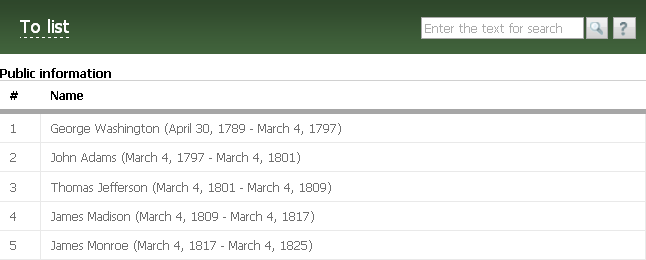
Рассмотрим реализацию этой таблицы в шаблоне:
//+----------------------------------------------+ //| Таблица с общедоступной информацией | //+----------------------------------------------+ //--- Конфигурация таблицы var table_cfg = { //--- Заголовки столбцов id: ['number','name'], header: [ {id:'number', content:'<lng:HELLOWORLD_POSITION/>', style:'width:20px'}, {id:'name', content:'<lng:HELLOWORLD_NAME/>'} ] }; //--- Функция записи данных из менеджера в таблицу (массив) function RecordToTable(data) { var records = []; for(var i in data) //--- Записываем данные в массив records records.push([ {id:'number', content:data[i].id}, {id:'name', content:TeamWox.StrSafe(data[i].name)} ]); //--- return records; } //--- Создание таблицы и заполнение ее данными TeamWox.Control("ViewTable",table_cfg.id,table_cfg.header, RecordToTable(<tw:info_list/>)) //--- Токен info_list передает данные из менеджера модуля в функцию RecordToTable, // которая возвращает массив для отображения в таблице
Для начала создается объект table_cfg, определяющий конфигурацию таблицы - это количество столбцов, их идентификаторы, имена заголовков, ширина. Затем создается функция RecordToTable(), которая подготавливает данные в виде массива для его последующего отображения в таблице.
Наконец, создается элемент управления типа ViewTable, который создает таблицу по конфигурации table_cfg и заполняет ее данными, передаваемыми функции RecordToTable() в качестве параметра. Обратите внимание, что параметром функции в данном примере является токен <tw:info_list/>.
Шаблоны - средство вывода данных на страницу
Вывод данных через шаблоны страниц осуществляется с помощью токенов TeamWox. Токены создаются в исходном коде страниц модуля.
По своему виду в шаблоне токены напоминают HTML-тэги (открытые и закрытые), однако путать их нельзя. Токен TeamWox начинается с угловой скобки (<), затем идет префикс (tw, tws или lngj - подробности см. далее), затем после двоеточия (:) идет значение токена, затем (опционально) следуют атрибуты токена в виде свойство="значение", после чего токен завершается угловой скобкой (>), либо косой чертой и угловой скобкой (/>). В первом случае (>) токен считается открытым (содержащим дочерние элементы-токены), во втором случае (/>) — закрытым (без дочерних элементов-токенов).
Обработка текстового файла шаблона идет последовательно, сверху вниз. Когда в шаблоне встречается токен, управление передается классу страницы. После его обработки возвращается либо значение true (в этом случае обрабатываются его дочерние токены и текстовые тэги), либо false (обработка токена завершается).
Вывод данных из менеджера модуля на страницу
Рассмотрим реализацию токена <tw:info_list/>, с помощью которого наша таблица заполняется данными. Токен <tw:info_list/> создан в исходном коде страницы PageNumberTwo.cpp. Откройте его и перейдите в раздел Обработка тэга:
//+------------------------------------------------------------------+ //| Обработка тэга | //+------------------------------------------------------------------+ bool CPageNumberTwo::Tag(const Context *context,const TagInfo *tag) { //--- проверки if(context==NULL || tag==NULL || m_server==NULL) return(false); if(context->request==NULL || context->user==NULL) return(false); //--- wchar_t tmp[64]={0}; //--- if(TagCompare(L"info_list",tag)) { CJSON json(context->response); json << CJSON::ARRAY; for(int i=0;i<m_info_count;i++) { json << CJSON::OBJECT; //--- json << L"id" << m_info[i].id; json << L"name" << m_info[i].name; //--- json << CJSON::CLOSE; } //--- json << CJSON::CLOSE; //--- return(false); }
Поскольку данные сервером выдаются в формате JSON (JavaScript Object Notation), удобном для автоматической обработки, нам потребуется в качестве ответа на запрос сформировать простой двумерный массив из пар ключ/значение. Для удобного и безопасного вывода данных в формате JSON используется класс CJSON, входящий в поставку TeamWox SDK.
Все токены на странице обрабатывается с помощью метода Tag(), в котором с помощью функции TagCompare() каждый токен проверяется на соответствие обрабатываемому имени.
В нашем случае - это токен с именем info_list. С его помощью мы будем отправлять данные от сервера на страницу. В нем создается объект json, который представляет собой текст ответа в формате JSON.
Создается массив (CJSON::ARRAY - в тексте JSON ответа создается открывающая квадратная скобка [). Каждый объект в массиве содержит две пары ключ/значение. Первая пара будет содержать номер (id), а вторая - текст (name). Для каждого объекта сначала открывается фигурная скобка { (CJSON::OBJECT), затем ставится запятая , (если есть следующий элемент массива), после чего фигурная скобка закрывается } (CJSON::CLOSE). Как только массив будет заполнен, он также закрывается квадратной скобкой ] (CJSON::CLOSE).
Данные для массива берутся из менеджера (подробнее см. исходный код менеджера - файл Managers\HelloWorldManager.cpp). Таким образом, токен info_list отправляет ответ следующего вида:
[
{"id":1,"name":"George Washington (April 30, 1789 - March 4, 1797)"},
{"id":2,"name":"John Adams (March 4, 1797 - March 4, 1801)"},
{"id":3,"name":"Thomas Jefferson (March 4, 1801 - March 4, 1809)"},
{"id":4,"name":"James Madison (March 4, 1809 - March 4, 1817)"},
{"id":5,"name":"James Monroe (March 4, 1817 - March 4, 1825)"}
]
Это и есть простой, человеко-понятный формат данных, который также легко и естественно обрабатывается объектом типа ViewTable.
Заключение
В этой статье мы рассмотрели лишь три элемента управления из библиотеки TeamWox. Вот еще некоторые из них:
- PageNumerator - Номера страниц с возможностью переключения;
- Form - Форма ввода;
- Input.text - Ввод простого текста;
- Input.rte - Ввод текста с возможностью форматирования;
- Input.combobox - Выпадающий список;
- Input.comboedit - Выпадающий список с возможностью ввода;
- Input.date - Дата;
- Calendar - Календарь.
- Как добавить готовый модуль в TeamWox
- Как добавить страницу в модуль TeamWox
- Построение пользовательского интерфейса
- Взаимодействие с СУБД
- Создание пользовательских отчетов
- Файловое хранилище - Часть 1
- Файловое хранилище - Часть 2
- Настройка окружения пользовательских модулей - Часть 1
- Настройка окружения пользовательских модулей - Часть 2
- Поиск и фильтрация - Часть 1
- Поиск и фильтрация - Часть 2
- Настройка "Онлайн-консультанта" на вашем сайте
- Как создать дополнительный языковой пакет для TeamWox
2010.10.01